АТС Zadarma: быстрая обработка телефонных обращений клиентов в Pyrus
Подключите интеграцию Pyrus с облачной АТС Zadarma для обработки большого числа телефонных обращений клиентов, чтобы сократить время обслуживания и повысить его качество благодаря анализу аудиозаписей звонков. Все входящие будут записаны, сохранены в облаке, а по завершении разговора их записи будут приложены в заявку Pyrus в виде комментариев.
Если клиент звонит впервые, Pyrus определяет номер и фиксирует его в одновременно созданной заявке, которая оказывается во Входящих ответственного сотрудника. Если клиент обращается повторно, откроется уже существующая заявка.
Список обращений клиента расположен справа в виде mp3-файлов.
Как подключить расширение с АТС Zadarma
Создайте виртуальную АТС в сервисе Zadarma
Авторизуйтесь в системе Zadarma.
Если у вас нет собственной виртуальной АТС, создайте ее в личном кабинете: нажмите Настроить в соответствующем разделе.

Укажите количество внутренних номеров, на которые клиенты будут звонить вашим сотрудникам.
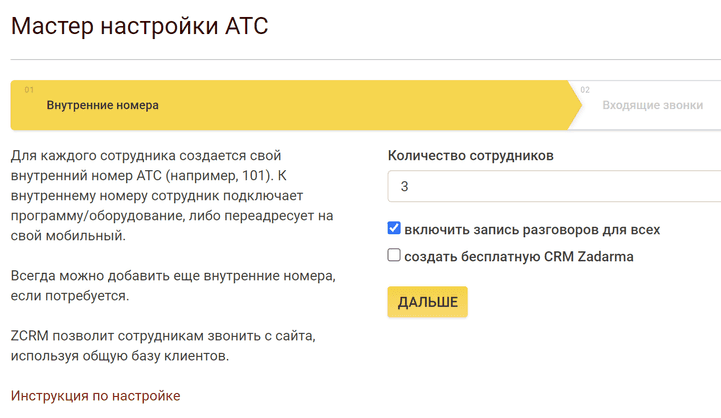
Выберите сценарии для входящих звонков.
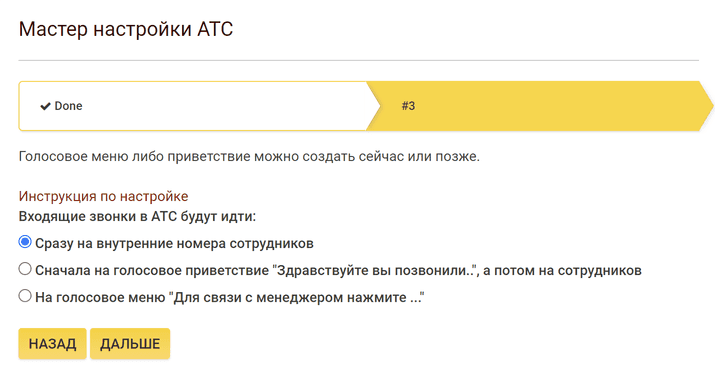
Подключите виртуальные телефонные номера к АТС. Для этого войдите в раздел Настройки и откройте Виртуальные номера.
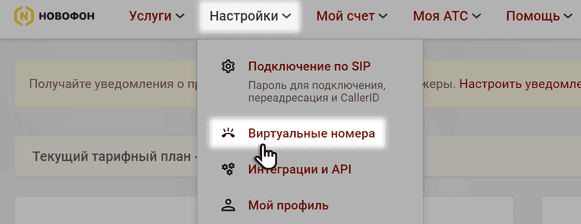
На открывшейся странице выберите один или несколько виртуальных номеров — вам доступны номера в более чем 100 странах мира.
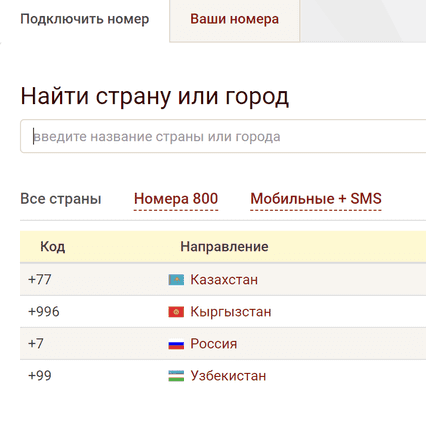
Важно: чтобы ваши сотрудники могли отвечать на звонки, им понадобится программное обеспечение или оборудование, которое работает по протоколу SIP. О том, как настроить некоторые виды популярного оборудования и ПО, можно узнать в Инструкции по настройке. Также, чтобы звонить из браузера Chrome, можно установить удобный плагин.
В настройках внутренних номеров АТС включите запись разговоров, чтобы они прикреплялись к заявкам Pyrus. Войдите во вкладку Моя АТС и откройте Внутренние номера.
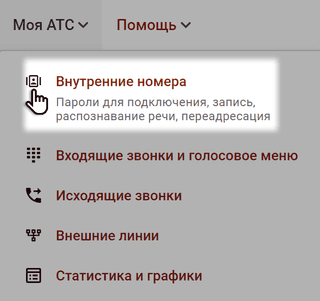
Настройте запись и аналитику разговоров с клиентами.
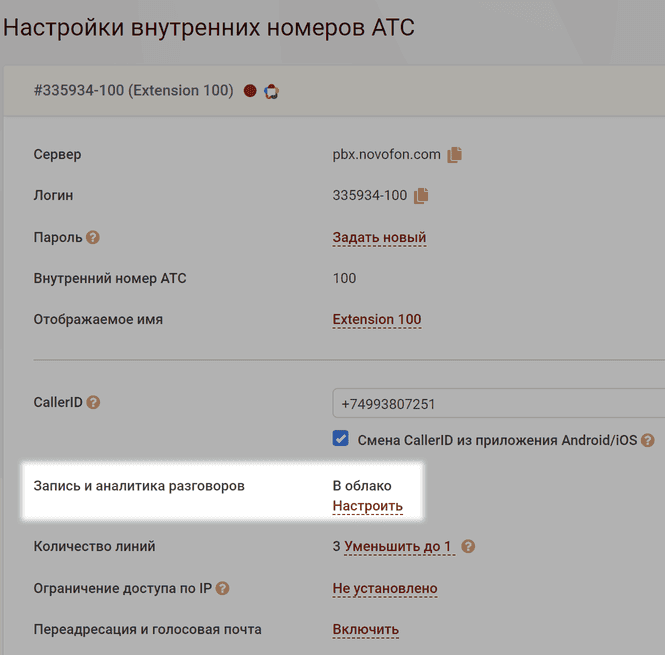
В настройках входящих звонков укажите часы работы вашей службы поддержки и при желании загрузите голосовое приветствие.
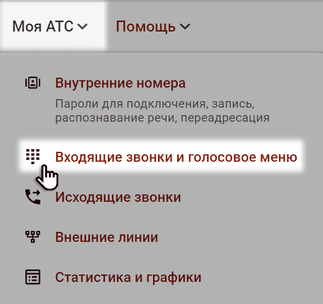
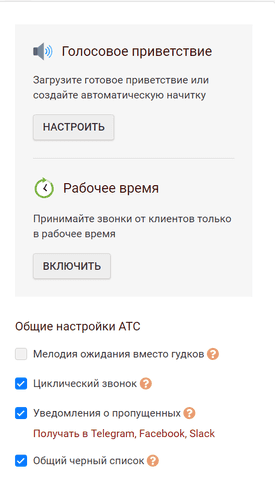
Чтобы подключить аккаунт Zadarma к Parus, вам понадобятся параметры авторизации Key и Secret. Получите их в личном кабинете Zadarma. Для этого войдите в Настройки, затем откройте вкладку Интеграции и API, выберите Ключи и API.
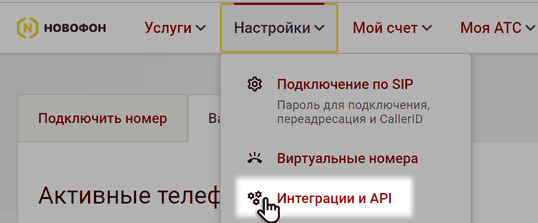
Скопируйте нужные параметры.
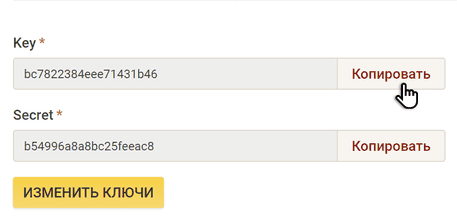
Подключите расширение в Pyrus
Откройте раздел Расширения в левом нижнем углу экрана.
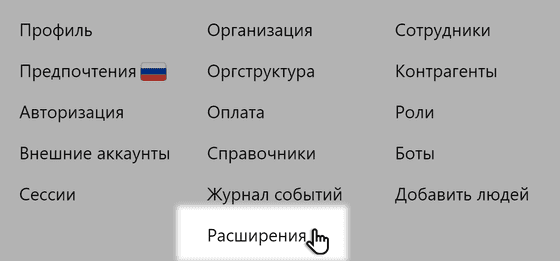
Выберите Zadarma в списке доступных расширений.
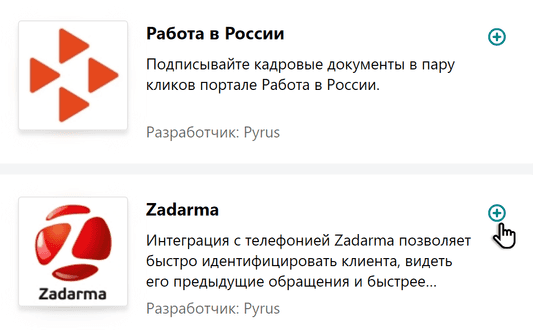
Нажмите Установить.
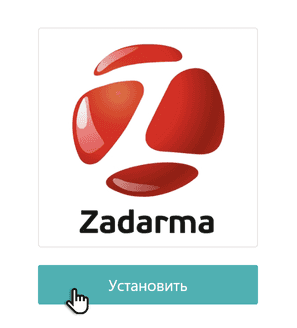
Введите сгенерированные заранее Key и Secret.
Выберите форму для обработки телефонных обращений клиента.
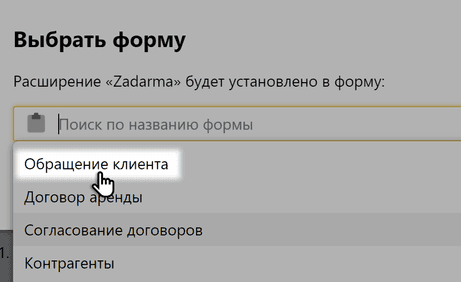
Укажите телефонный номер, подключенный в АТС Zadarma, на который будут поступать звонки от клиентов.
Установите, какие данные о телефонном обращении клиента будут заполнять поля в заявке Pyrus.
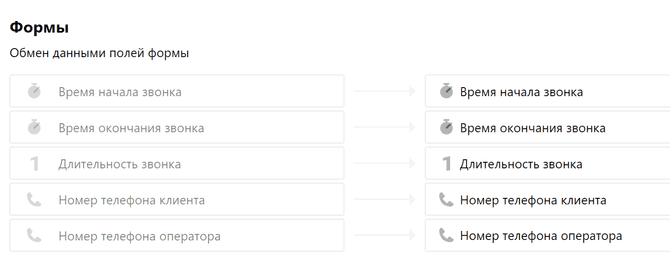
Подсказка: если полей нужного типа нет в выбранной форме, создать их можно одним кликом прямо в настройках расширения, нажав кнопку Создать недостающие поля.
Сохраните настройки и активируйте расширение.
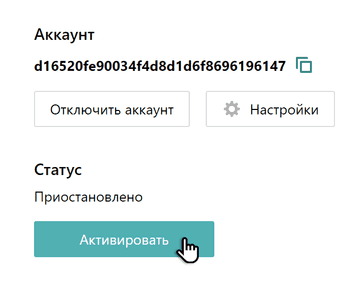
Скопируйте ID аккаунта, подключенного к Pyrus.
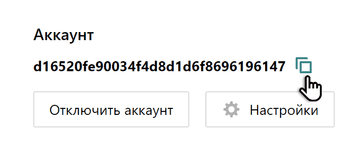
Вернитесь в личный кабинет Zadarma, войдите в Настройки и откройте раздел Интеграции и API.
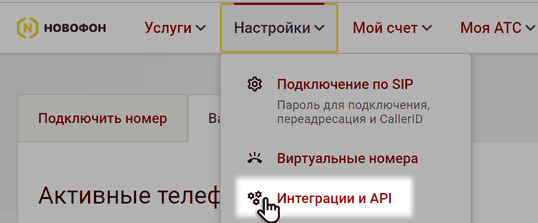
Выберите раздел Уведомления о событиях.
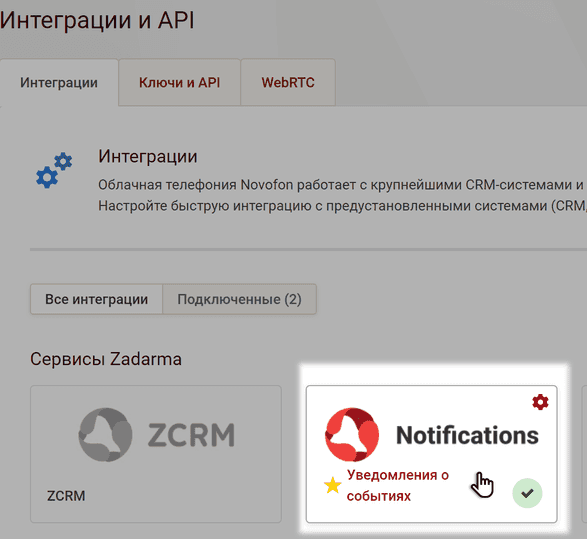
В открывшейся справа панели найдите шаг 2. В поле О звонках АТС в конец ссылки https://zadarmaintegration.pyrus.pro/zadarma/ добавьте ID аккаунта, скопированного в настройках расширения в Pyrus (шаг 9).
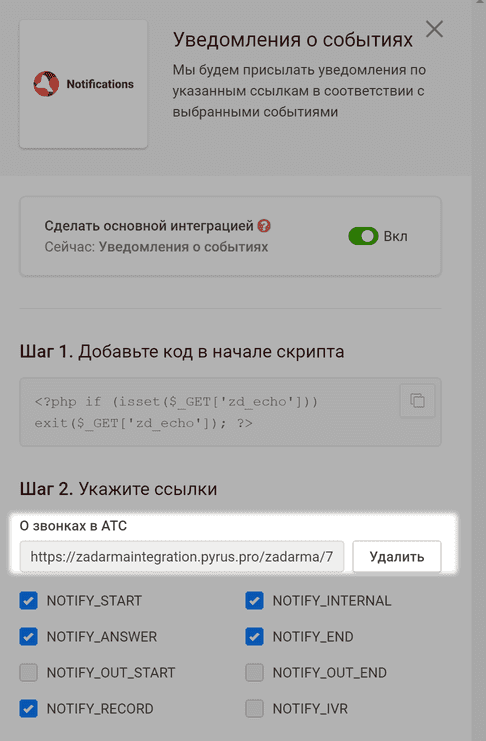
Готово! Теперь звонки клиентов вашей компании будут превращаться в заявки Pyrus.